Risoluzione dei problemi relativi a CUBE tramite Collaboration Solutions Analyzer
Opzioni per il download
Linguaggio senza pregiudizi
La documentazione per questo prodotto è stata redatta cercando di utilizzare un linguaggio senza pregiudizi. Ai fini di questa documentazione, per linguaggio senza di pregiudizi si intende un linguaggio che non implica discriminazioni basate su età, disabilità, genere, identità razziale, identità etnica, orientamento sessuale, status socioeconomico e intersezionalità. Le eventuali eccezioni possono dipendere dal linguaggio codificato nelle interfacce utente del software del prodotto, dal linguaggio utilizzato nella documentazione RFP o dal linguaggio utilizzato in prodotti di terze parti a cui si fa riferimento. Scopri di più sul modo in cui Cisco utilizza il linguaggio inclusivo.
Informazioni su questa traduzione
Cisco ha tradotto questo documento utilizzando una combinazione di tecnologie automatiche e umane per offrire ai nostri utenti in tutto il mondo contenuti di supporto nella propria lingua. Si noti che anche la migliore traduzione automatica non sarà mai accurata come quella fornita da un traduttore professionista. Cisco Systems, Inc. non si assume alcuna responsabilità per l’accuratezza di queste traduzioni e consiglia di consultare sempre il documento originale in inglese (disponibile al link fornito).
Sommario
Introduzione
In questo documento vengono descritti gli strumenti Log Analyzer e SIP Profile Tester per la risoluzione dei problemi relativi a CUBE tramite il portale Collaboration Solutions Analyzer.
Requisiti
Cisco raccomanda la conoscenza dei seguenti argomenti:
- Cisco Unified Border Element (CUBE) Enterprise.
- Session Initiation Protocol (SIP).
- Raccolta di log CUBE (debug).
Guida introduttiva
Collaboration Solutions Analyzer (CSA) è una suite di strumenti progettati per supportare la soluzione di collaborazione durante il suo ciclo di vita. Consente di identificare i problemi e fornisce piani di azione correttivi quando necessario, fornendo assistenza in ogni fase della soluzione di collaborazione.
Passare a Collaboration Solution Analyzer all'indirizzo https://cway.cisco.com/csa-new/#/home
Nota: l'uso del browser Chrome garantisce il funzionamento ottimale dell'utensile.
Considerazioni
Gli strumenti sono progettati per un dispositivo CUBE che gestisce le chiamate da SIP a SIP. Gli strumenti non supportano altri protocolli voce.
Log Analyzer utilizza i log CUBE (basati sul debug dei messaggi SIP) per l'analisi.
Per assistenza su un altro protocollo voce, usare Cisco Support Assistant per i progetti TAC all'indirizzo https://supportassistant.cisco.com
Descrizione della piattaforma
La piattaforma CSA fornisce i seguenti strumenti CUBE:
- Log Analyzer - Carica i log da CUBE e altri dispositivi di collaborazione per rilevare, risolvere e risolvere automaticamente i problemi.
- Tester profilo SIP - Convalida configurazione profilo SIP.
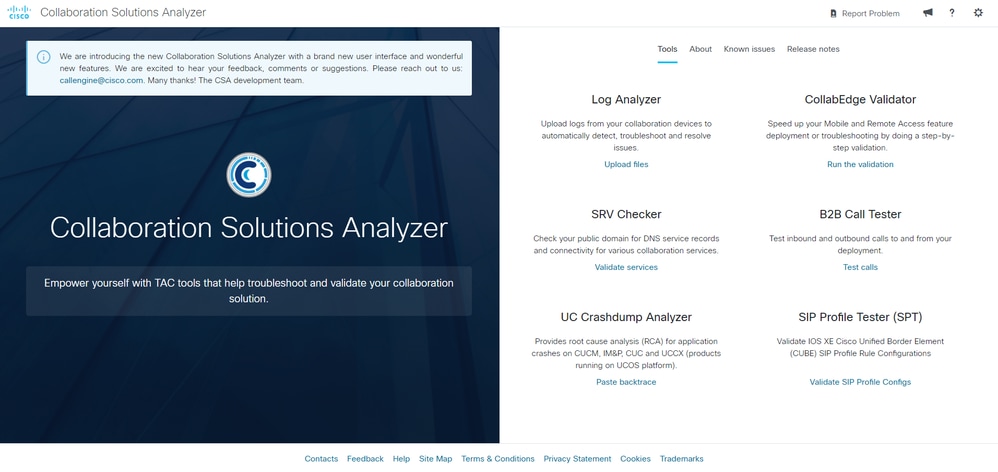 Home CSA
Home CSA
Log Analyzer
Lo strumento Log Analyzer consente agli amministratori di esaminare la segnalazione di chiamata gestita dal dispositivo CUBE. Offre un'analisi completa dei file di log, tra cui:
- Informazioni sul segmento di chiamata
- Diagramma ladder
- Segnalazione
Nota: il debug CUBE (debug dei messaggi ccsip) da una chiamata elaborata dal CUBE deve prima essere raccolto e memorizzato in un file di testo. In questo file di testo è necessario includere solo il debug SIP e nessun altro output, ad esempio i comandi show.
Carica file di log CUBE
Passare a Collaboration Solution Analyzer all'indirizzo https://cway.cisco.com/csa-new/#/home
Quindi selezionare lo strumento facendo clic su Upload files nella sezione Log Analyzer.
 Home page di Log Analyzer
Home page di Log Analyzer
La piattaforma visualizza la schermata degli strumenti in cui è possibile selezionare o trascinare un file.
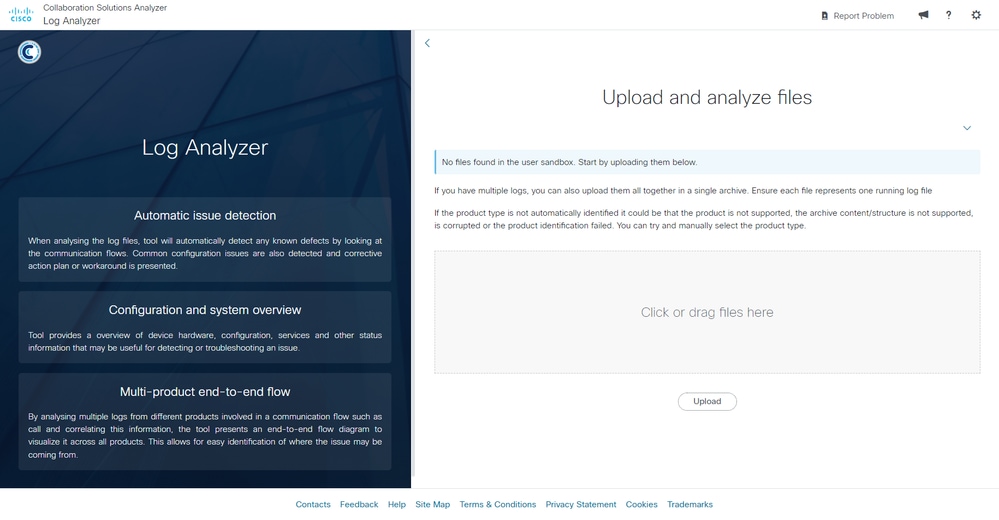 Caricamento analizzatore di log
Caricamento analizzatore di log
Per completare il processo di caricamento del file per l'analisi dello strumento, fare clic sul pulsante Upload.
 File di caricamento di Log Analyzer
File di caricamento di Log Analyzer
Dopo aver caricato il file nello strumento, selezionare i file da analizzare selezionando la casella corrispondente, quindi fare clic sul pulsante Esegui analisi.
- Il sistema imposta il tipo di prodotto su CUBE.
- È possibile analizzare più file nella stessa sessione.
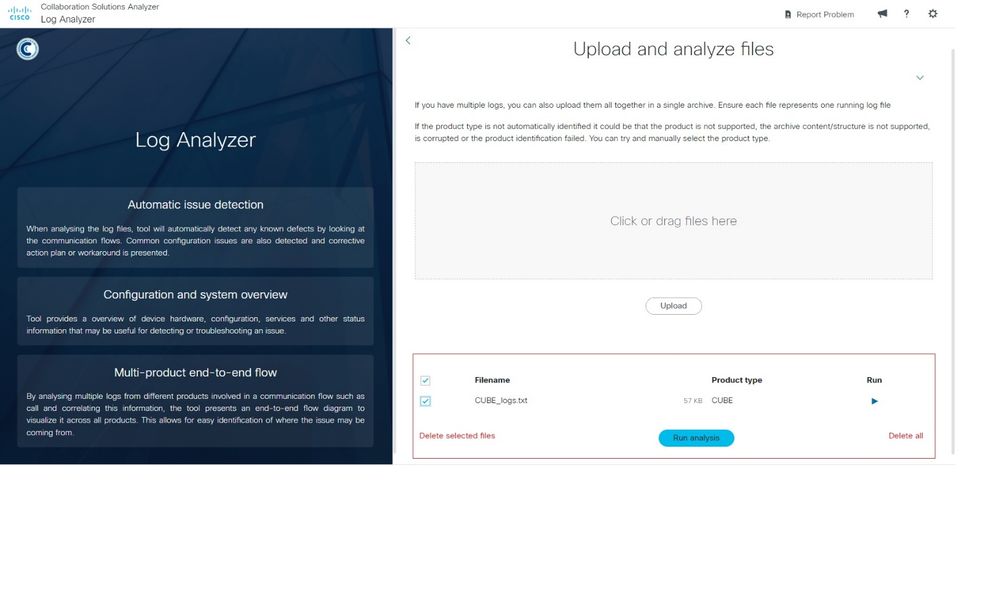 Tipo di prodotto Log Analyzer
Tipo di prodotto Log Analyzer
Lo strumento analizza tutte le chiamate di segnalazione acquisite nel file di testo e visualizza un riepilogo delle gambe di chiamata identificate. È quindi possibile applicare due filtri:
- Cerca: consente di filtrare le sessioni di chiamata in base a dati specifici, ad esempio i numeri composti.
- Ricerca per "Motivo disconnessione - Filtra le sessioni di chiamata in base al motivo della disconnessione.
 Filtro chiamate di Log Analyzer
Filtro chiamate di Log Analyzer
Per continuare con l'analisi dettagliata, selezionare la linea della sessione di chiamata su cui si desidera concentrarsi e lo strumento visualizza l'analisi completa che mostra le informazioni sul segmento di chiamata, il diagramma ladder e la segnalazione.
Informazioni sul segmento di chiamata
La prima fase presenta Call Leg Information, che mostra la panoramica della chiamata:
- Tipo di gamba di chiamata SIP
- Da: ottenuto dall'intestazione FROM SIP del messaggio INVITE.
- To - Ottenuto dall'intestazione TO SIP del messaggio INVITE.
- Origine segnalazione - Indirizzo IP e porta del dispositivo di origine. Ottenuto dall'intestazione SIP VIA del messaggio INVITE.
- Destinazione di segnalazione - Indirizzo IP e porta del dispositivo di destinazione. Ottenuto dall'intestazione SIP URI del messaggio INVITE.
- ID chiamata: ottenuto dall'intestazione CALL-ID SIP del messaggio INVITE.
- Connessione al segmento di chiamata - Timestamp della sessione di chiamata.
 Registra informazioni sul segmento chiamate dell'analizzatore
Registra informazioni sul segmento chiamate dell'analizzatore
In questa sezione è possibile attivare i tag ladder per evidenziare i messaggi nel diagramma ladder. L'applicazione dispone di 2 campi:
- ID - Immettere il parametro specifico da evidenziare.
- Descrizione - Aggiunge una descrizione del parametro.
Fare clic sul pulsante Add (Aggiungi) per completare il processo.
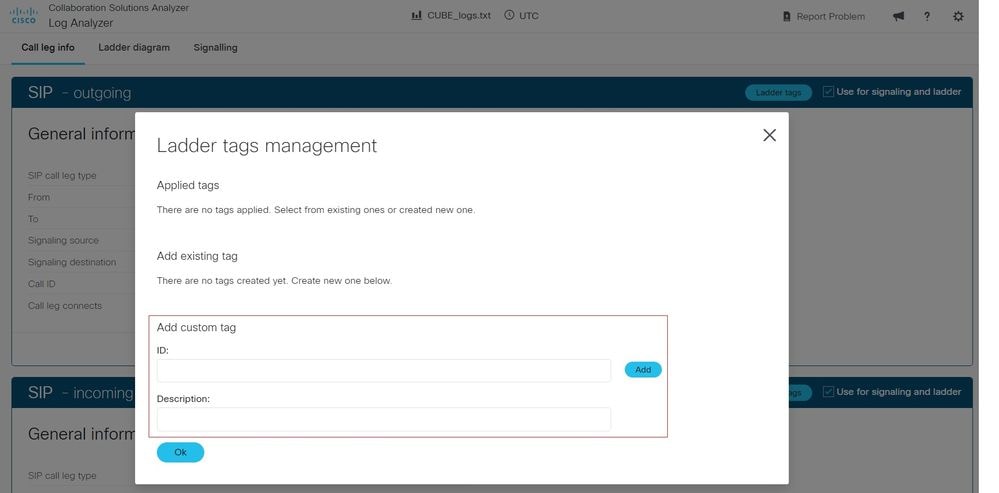 Tag Ladder di Log Analyzer
Tag Ladder di Log Analyzer
Diagramma ladder
Nella seconda fase viene presentato un diagramma ladder che rappresenta visivamente i messaggi SIP scambiati durante la chiamata. I messaggi sono codificati a colori per una facile identificazione:
- Colore blu - messaggi SIP INVITE.
- Colore verde - messaggi SIP 200 OK e ACK.
- Colore rosso - messaggi SIP BYE.
Per scaricare una copia del diagramma, fare clic sul pulsante Download Ladder. Il diagramma viene scaricato e salvato come file di immagine PNG. Notare che questa opzione è disponibile solo quando si utilizza il browser Google Chrome.
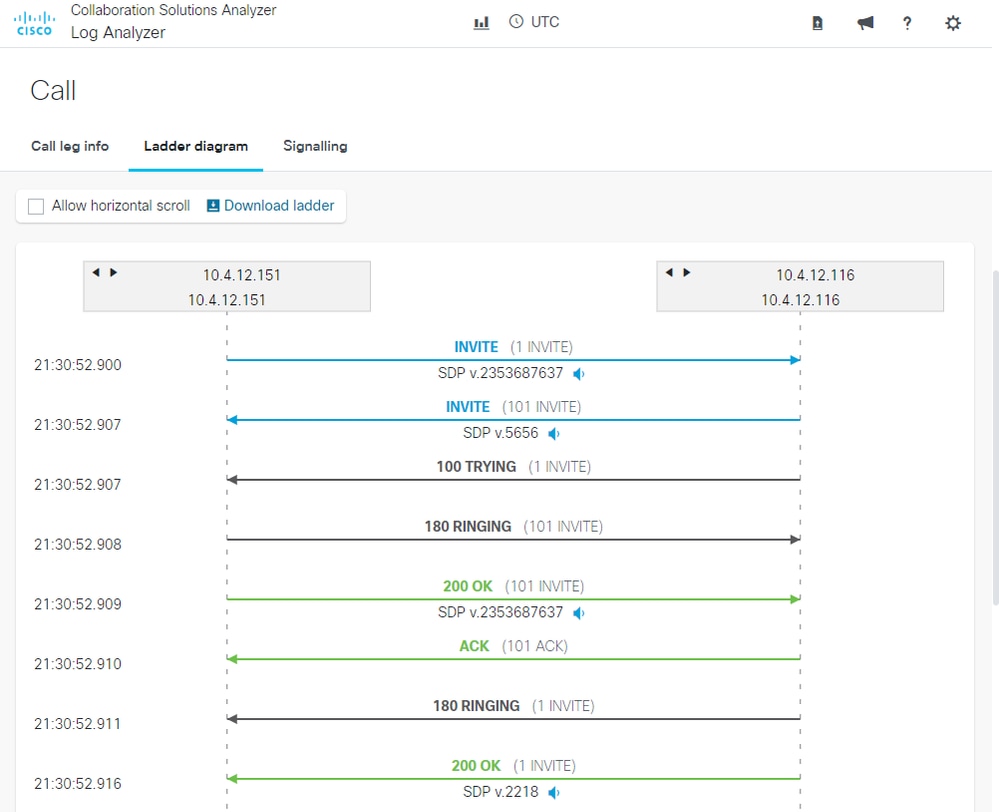 Diagramma scala Log Analyzer
Diagramma scala Log Analyzer
Questo strumento consente all'amministratore di aprire i messaggi SIP e di visualizzarne il contenuto. Fare clic su un messaggio per aprirlo.
 Messaggio del diagramma ladder di Log Analyzer
Messaggio del diagramma ladder di Log Analyzer
L'amministratore può aggiungere tag ladder per visualizzare i messaggi SIP con un punto distintivo nella sezione Informazioni sul segmento di chiamata. Per il tag è possibile utilizzare qualsiasi parametro incluso nel messaggio SIP.
In questo esempio viene utilizzato un indirizzo IP per il parametro ID e viene aggiunta una descrizione. I messaggi SIP contenenti l'indirizzo IP vengono evidenziati con un punto per distinguerli dagli altri messaggi.
 Tag scala Log Analyzer 1
Tag scala Log Analyzer 1
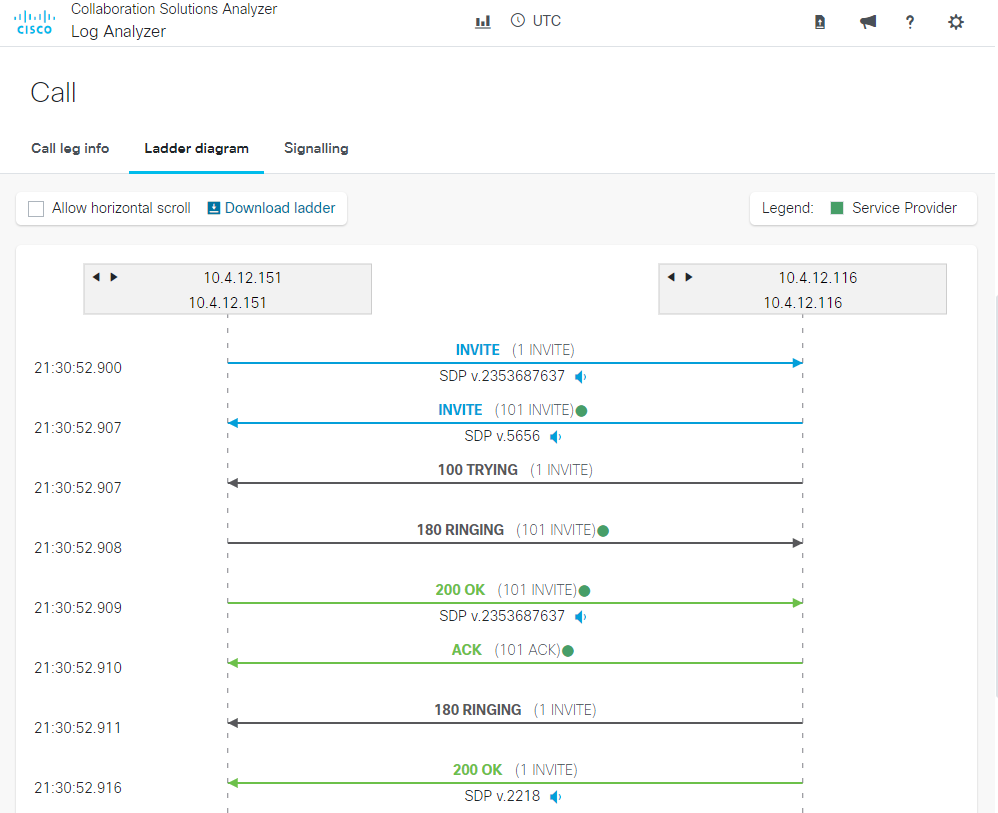 Tag Ladder Log Analyzer 2
Tag Ladder Log Analyzer 2
Un altro filtro che può essere utilizzato per distinguere i messaggi SIP da altri messaggi è il codec vocale.
 Tag scala Log Analyzer 3
Tag scala Log Analyzer 3
 Etichette scala Log Analyzer 4
Etichette scala Log Analyzer 4
Segnalazione
L'ultima fase è la segnalazione, che visualizza i messaggi SIP per entrambe le gambe CUBE (in entrata e in uscita). Contiene gli indirizzi IP di origine e di destinazione. Fare clic per visualizzare il messaggio.
 Segnalazione analizzatore di log
Segnalazione analizzatore di log
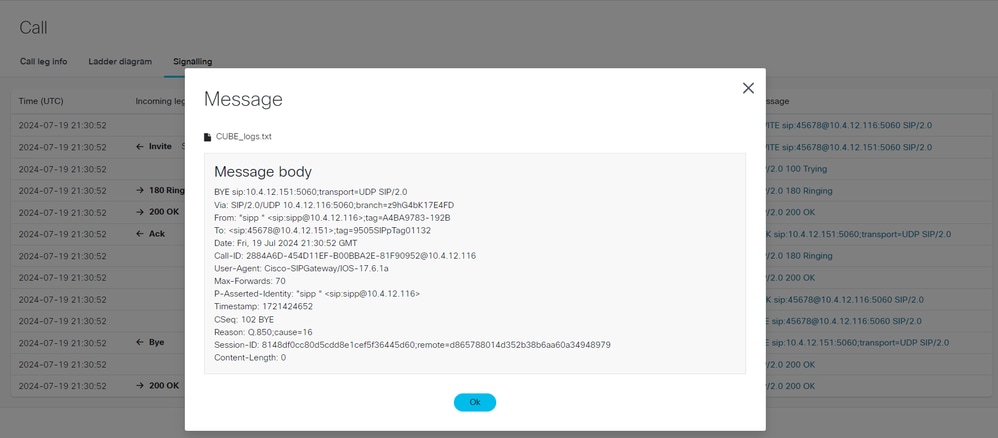 Messaggio di segnalazione dell'analizzatore di log
Messaggio di segnalazione dell'analizzatore di log
Diagnostica
Tutti i dati analizzati dai registri vengono eseguiti sulla base di firme diagnostiche che identificano i difetti noti, i problemi più comuni o le configurazioni errate e forniscono un piano di azione correttivo.
Una volta selezionata una chiamata acquisita nei registri per visualizzare l'analisi di riepilogo della chiamata, la piattaforma CSA visualizza la sezione Diagnostica, che contiene le seguenti informazioni:
- Problemi trovati
- Informazioni mancanti
- Problema potenziale
È possibile attivare un interruttore per filtrare e visualizzare solo i difetti.
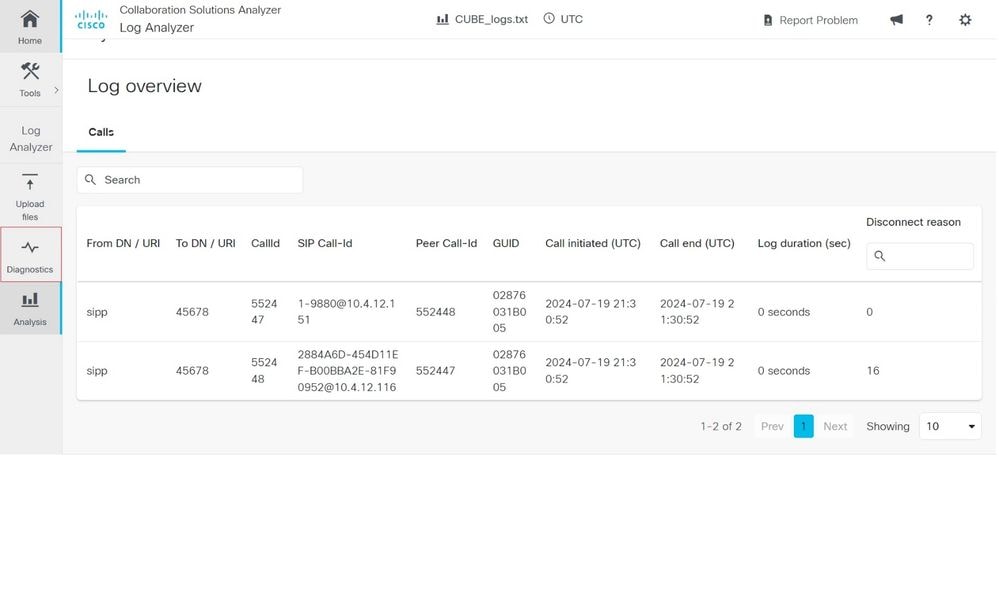 Home page diagnostica di Log Analyzer
Home page diagnostica di Log Analyzer
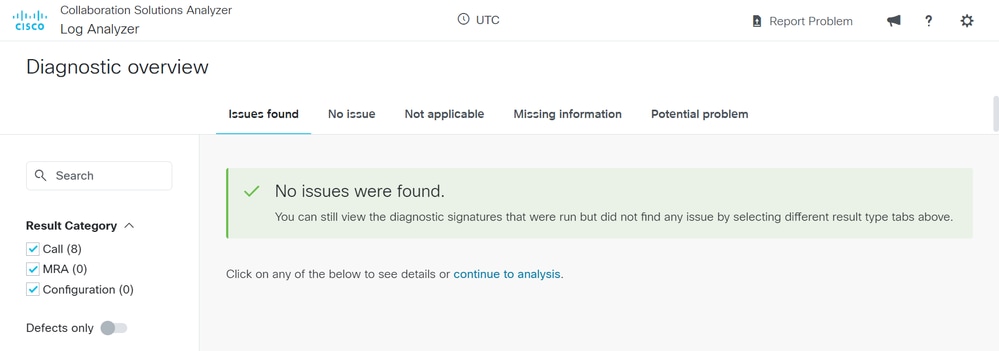 Cenni preliminari sulla diagnostica di Log Analyzer
Cenni preliminari sulla diagnostica di Log Analyzer
Acquisizione pacchetti CUBE
Packet Capture è un buffer di file creato per raccogliere una copia dei pacchetti effettivi su un'interfaccia di rete CUBE o qualsiasi dispositivo di rete voce. Questo file può essere aperto e analizzato da un software di analisi della rete, ad esempio Wireshark.
Lo strumento Log Analyzer è stato migliorato con un analizzatore Packet Capture in grado di elaborare le estensioni dei formati di file pcap o pcapng, fornendo un riepilogo delle statistiche di sessione e di rete raccolte dalle chiamate.
Il file Packet Capture deve essere caricato nello strumento Log Analyzer nello stesso modo del file di log CUBE. Il sistema determina il tipo di prodotto PCAP.
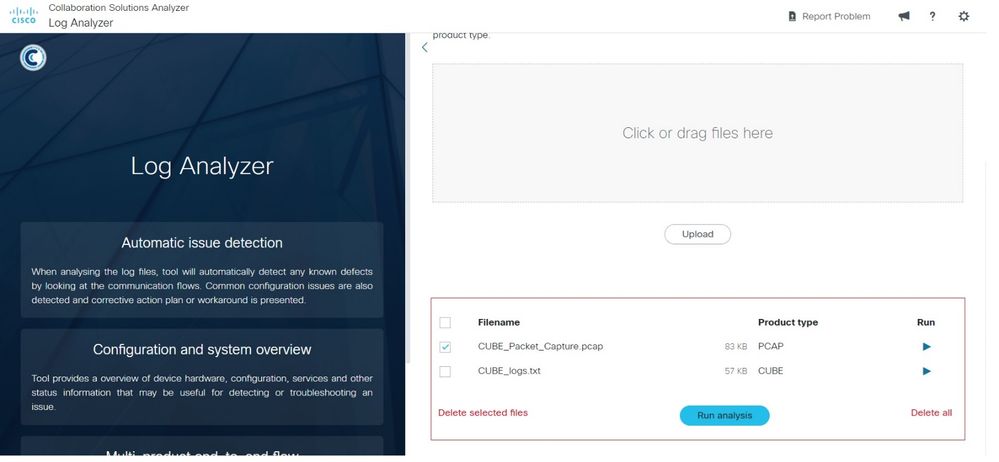 File di acquisizione pacchetti di Log Analyzer
File di acquisizione pacchetti di Log Analyzer
Una volta attivato il pulsante Esegui analisi, lo strumento Log Analyzer analizza le informazioni e fornisce un riepilogo delle sessioni acquisite in due colonne:
- Flussi RTP
- Flussi TCP/UDP
Nota: se l'acquisizione del pacchetto include flussi SRTP, viene mostrata nella colonna 'Flussi RTP' e viene eseguita un'analisi di rete. La parte audio di un flusso SRTP non viene decodificata.
Selezionate una sessione dalla colonna Flussi RTP (RTP streams) e lo strumento visualizza lo stato dei flussi RTP per la connessione. Se le condizioni della rete influiscono sul flusso, il parametro Perdita pacchetto deve essere contrassegnato con punti rossi.
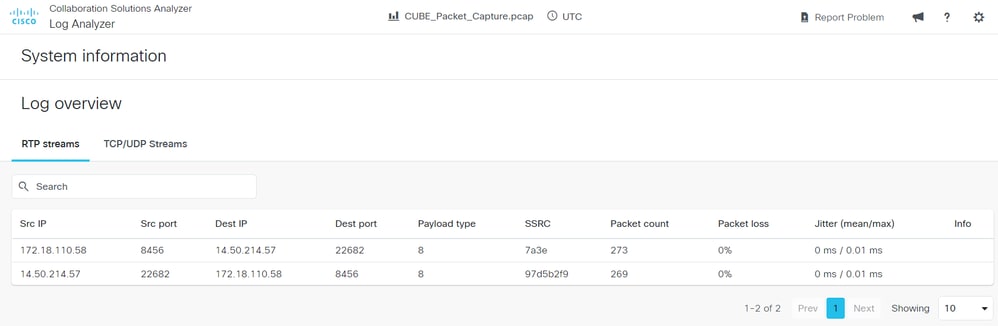 Analisi PCAP di Log Analyzer
Analisi PCAP di Log Analyzer
Le Statistiche di flusso RTP possono essere scaricate in un file di testo che contiene un riepilogo della perdita di pacchetti. Fare clic sul pulsante Packet Loss Summary per scaricare il file.
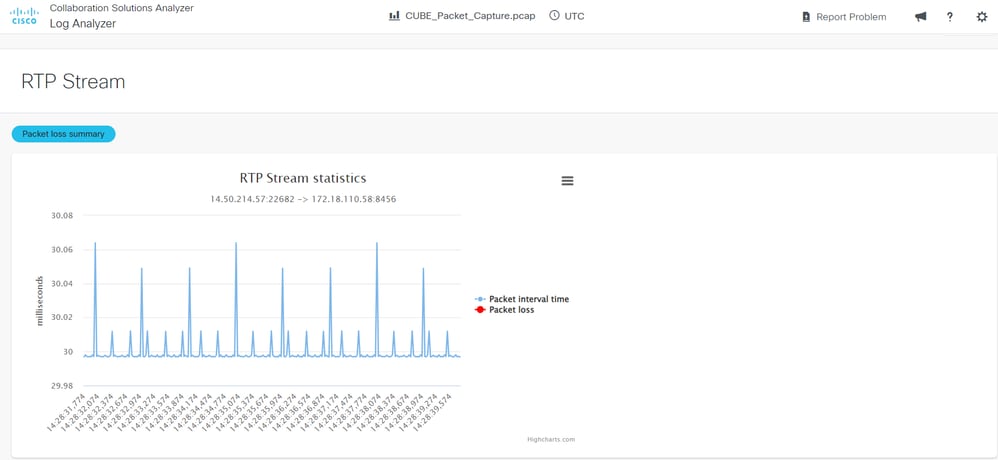 Flusso RTP PCAP Log Analyzer
Flusso RTP PCAP Log Analyzer
Per i flussi TCP/UDP, il sistema visualizza il riepilogo delle sessioni acquisite.
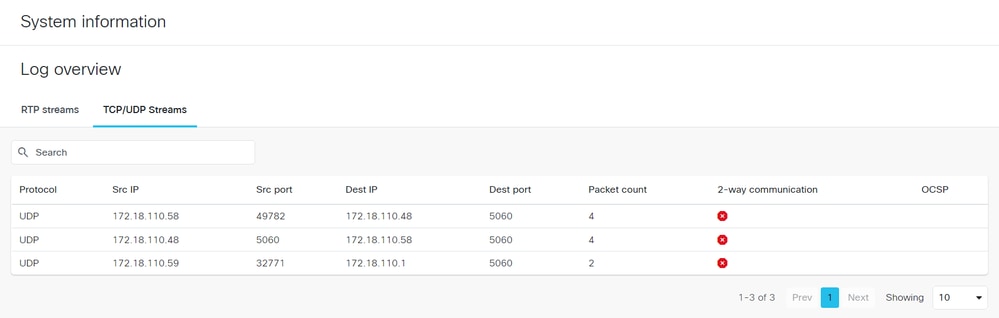 Flussi UDP TCP PCAP di Log Analyzer
Flussi UDP TCP PCAP di Log Analyzer
SIP Profile Tester (SPT)
I profili SIP (Session Initiation Protocol) vengono utilizzati per modificare i messaggi SIP in entrata o in uscita e garantire la compatibilità tra dispositivi diversi. Lo strumento 'SIP Profile Tester' consente di convalidare la configurazione prima di distribuirla in un ambiente attivo.
Lo strumento Profilo SIP è costituito da 3 sezioni:
- Regole profilo SIP: finestra in cui inserire le regole profilo SIP da testare.
- Messaggio SIP da applicare alle regole - Finestra per incollare il messaggio SIP in cui devono essere applicate le regole.
- Messaggio SIP da cui copiare - (Facoltativo) Finestra per incollare un messaggio SIP nel caso in cui venga verificata una configurazione dell'elenco di copia. Una configurazione di elenco di copia copia copia il contenuto di un'intestazione in entrata ricevuta da un dispositivo in un'intestazione in uscita.
Lo strumento contiene due pulsanti per gestire i test:
- Pulsante verde - Per eseguire un test.
- Pulsante rosso - Consente di ripristinare e cancellare le impostazioni.
Dopo aver selezionato il pulsante verde per eseguire il test, lo strumento visualizza le seguenti opzioni:
- Pulsante rosso - Nuovo test
- Pulsante blu - Mostra input
Evidenziazione dei risultati originali/modificati del messaggio SIP:
- Colore blu: le intestazioni SIP modificate o il corpo SDP vengono evidenziati in blu in entrambe le aree dei messaggi.
- Colore verde - Le intestazioni SIP o il corpo SDP aggiunti sono evidenziati in verde solo nel risultato del messaggio SIP modificato.
- Colore rosso - Le intestazioni SIP o il corpo SDP rimossi sono evidenziati in rosso solo nel risultato del messaggio SIP originale.
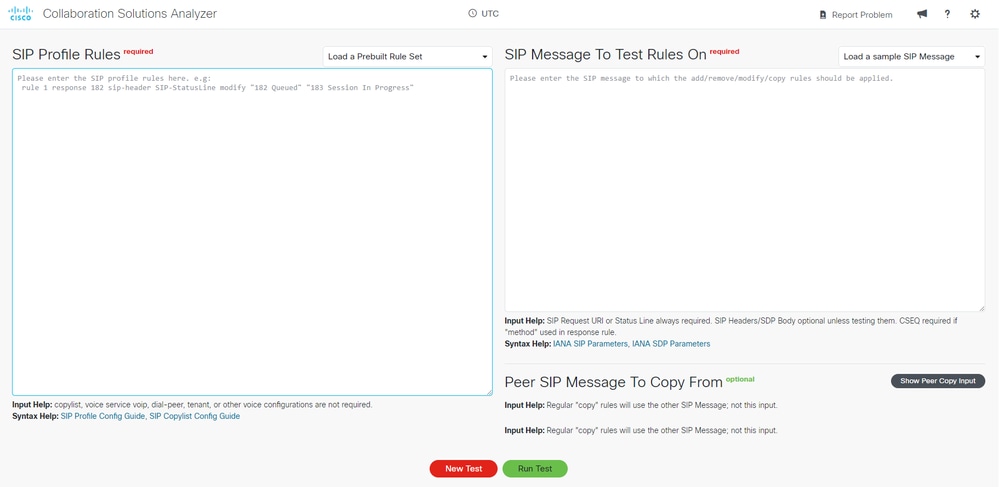 SIP PROFILE - Home
SIP PROFILE - Home
Esempio di profilo SIP predefinito
Lo strumento fornisce esempi predefiniti per semplificare il testing. Nella parte superiore di ogni finestra è presente una casella dell'applicazione per la selezione di questi esempi.
Di seguito viene riportata la procedura per utilizzare una configurazione predefinita:
- Fare clic su Carica set di regole predefinito e selezionare Aggiungi: intestazione SIP.
- Fare clic su Load a Sample SIP Message (Carica messaggio SIP di esempio) e selezionare INVITE (No SDP).
- Selezionare il pulsante verde Esegui test per eseguire il test.
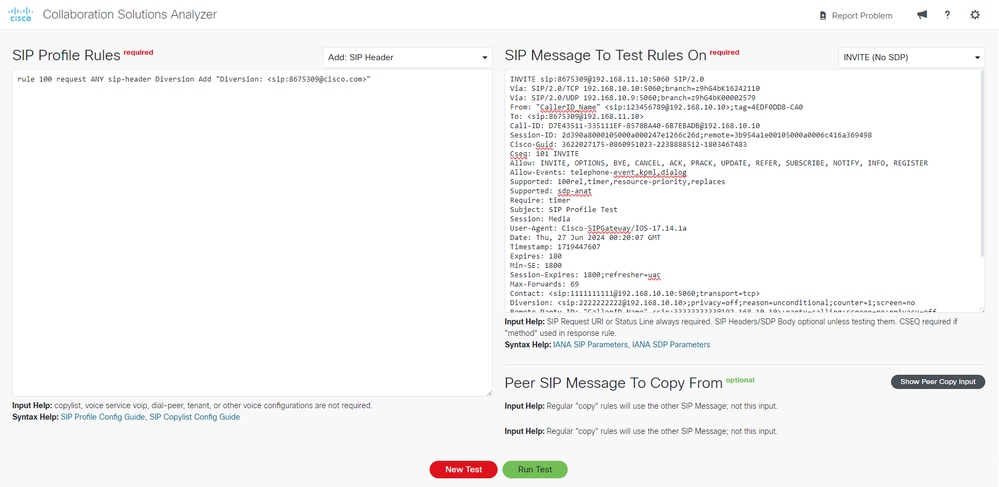 PROFILO SIP predefinito
PROFILO SIP predefinito
Lo strumento visualizza una nuova schermata con i risultati del test:
Messaggio SIP modificato
ADDED (GREEN) - Diversion: <sip:8675309@cisco.com
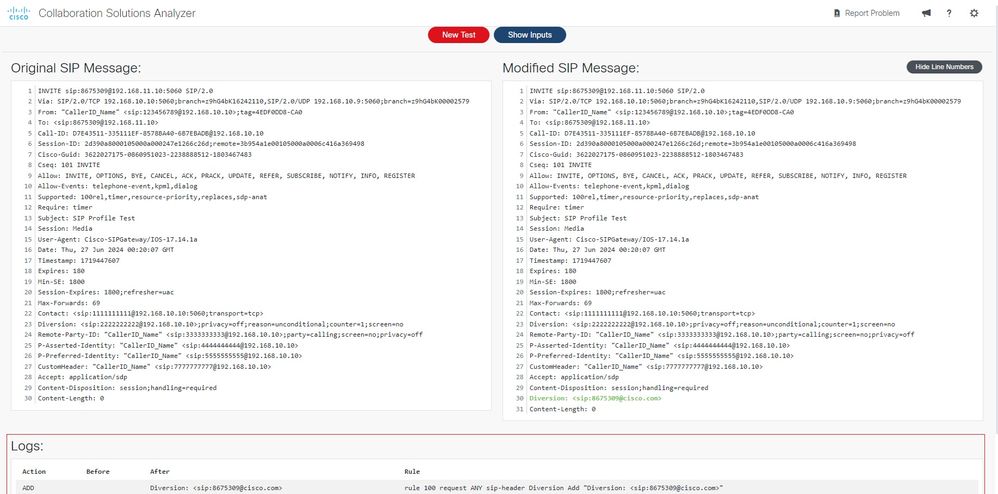 SIP PROFILE precompilato Aggiungi esempio
SIP PROFILE precompilato Aggiungi esempio
Questo è un esempio di evidenziazione di modifica/aggiunta/rimozione:
Regole profilo SIP
rule 100 request ANY sip-header Diversion Add "Diversion: <sip:8675309@cisco.com>"
rule 200 request ANY sip-header P-Asserted-Identity modify "sip:4444444444@" "sip:5555555555@"
rule 300 request ANY sip-header P-Preferred-Identity remove
Invia Messaggio A Prova Regole Su
INVITE sip:8675309@192.168.11.10:5060 SIP/2.0
Via: SIP/2.0/TCP 192.168.10.10:5060;branch=z9hG4bK16242110
Via: SIP/2.0/UDP 192.168.10.9:5060;branch=z9hG4bK00002579
From: "CallerID_Name" <sip:123456789@192.168.10.10>;tag=4EDF0DD8-CA0
To: <sip:8675309@192.168.11.10>
Call-ID: D7E43511-335111EF-8578BA40-6B7EBADB@192.168.10.10
Session-ID: 2d390a8000105000a000247e1266c26d;remote=3b954a1e00105000a0006c416a369498
Cisco-Guid: 3622027175-0860951023-2238888512-1803467483
Cseq: 101 INVITE
Allow: INVITE, OPTIONS, BYE, CANCEL, ACK, PRACK, UPDATE, REFER, SUBSCRIBE, NOTIFY, INFO, REGISTER
Allow-Events: telephone-event,kpml,dialog
Supported: 100rel,timer,resource-priority,replaces
Supported: sdp-anat
Require: timer
Subject: SIP Profile Test
Session: Media
User-Agent: Cisco-SIPGateway/IOS-17.14.1a
Date: Thu, 27 Jun 2024 00:20:07 GMT
Timestamp: 1719447607
Expires: 180
Min-SE: 1800
Session-Expires: 1800;refresher=uac
Max-Forwards: 69
Contact: <sip:1111111111@192.168.10.10:5060;transport=tcp>
Diversion: <sip:2222222222@192.168.10.10>;privacy=off;reason=unconditional;counter=1;screen=no
Remote-Party-ID: "CallerID_Name" <sip:3333333333@192.168.10.10>;party=calling;screen=no;privacy=off
P-Asserted-Identity: "CallerID_Name" <sip:4444444444@192.168.10.10>
P-Preferred-Identity: "CallerID_Name" <sip:5555555555@192.168.10.10>
CustomHeader: "CallerID_Name" <sip:7777777777@192.168.10.10>
Accept: application/sdp
Content-Disposition: session;handling=required
Content-Length: 0
 Esempio di aggiunta/rimozione di SIP PROFILE Modify
Esempio di aggiunta/rimozione di SIP PROFILE Modify
Per visualizzare il risultato, fare clic su Esegui test.
Messaggio SIP originale
MODIFIED (BLUE) - P-Asserted-Identity: "CallerID_Name"
4444444444@192.168.10.10>
REMOVED (RED) - P-Preferred-Identity: "CallerID_Name" <sip:5555555555@192.168.10.10>
Messaggio SIP modificato
MODIFIED (BLUE) - P-Asserted-Identity: "CallerID_Name" <sip:5555555555@192.168.10.10>
ADDED (GREEN) - Diversion: <sip:8675309@cisco.com>
 SIP, esempio 2: modifica/rimozione aggiunta profilo
SIP, esempio 2: modifica/rimozione aggiunta profilo
Profilo SIP Copylist
Per copiare il contenuto da un'intestazione in ingresso ricevuta da un dispositivo a un'intestazione in uscita (elenco di copie SIP), è possibile utilizzare i seguenti input dello strumento:
- Diagramma di flusso: messaggio SIP in ingresso — > CUBE — > Messaggio SIP modificato
- Messaggio SIP peer da cui copiare - Messaggio SIP da cui copiare.
- Messaggio SIP su regole test - Messaggio SIP per applicare le regole.
Per abilitare la sezione Messaggio SIP peer da copiare, è necessario abilitare l'opzione Mostra input copia peer. Per nascondere questa sezione, è possibile fare clic su Nascondi input copia peer.
 SIP PROFILE Copylist Home
SIP PROFILE Copylist Home
Questo è un esempio di regole SIP, messaggi SIP in arrivo e modificati:
Regole del profilo SIP.
request INVITE peer-header sip To copy “sip:(.*)@” u01
request INVITE sip-header SIP-Req-URI modify “sip:(.*)@” sip:\u01@
Messaggio SIP per applicare le regole.
Sent:
INVITE sip:235678@10.16.0.5:5060 SIP/2.0
Via: SIP/2.0/UDP 192.0.2.0:5060;branch=z9hG4bKA7155C
From: "Cisco" <sip:1234@10.16.0.3>;tag=B125CE72-1184
To: <sip:5678@10.16.0.5>
Call-ID: 783557DF-193811EF-A4C1B962-D5D3EC18@192.0.2.0
Supported: 100rel,timer,resource-priority,replaces,sdp-anat
Min-SE: 1800
Allow: INVITE, OPTIONS, BYE, CANCEL, ACK, PRACK, UPDATE, REFER, SUBSCRIBE, NOTIFY, INFO, REGISTER
CSeq: 101 INVITE
Timestamp: 1716577979
Contact: <sip:1234@192.0.2.0:5060>
Expires: 180
Allow-Events: telephone-event
Max-Forwards: 68
P-Asserted-Identity: "Cisco" <sip:9876@192.0.2.0>
Session-ID: 1629a67700105000a000d9a7fe;remote=00000000000000000000000000000000
Session-Expires: 1800
Content-Type: application/sdp
Content-Disposition: session;handling=required
Content-Length: 243
v=0
o=CiscoSystemsSIP-GW-UserAgent 3601 9082 IN IP4 192.0.2.0
s=SIP Call
c=IN IP4 192.0.2.0
t=0 0
m=audio 8402 RTP/AVP 0 101
c=IN IP4 192.0.2.0
a=rtpmap:0 PCMU/8000
a=rtpmap:101 telephone-event/8000
a=fmtp:101 0-16
Messaggio SIP da cui copiare.
Received:
INVITE sip:235678@10.15.0.2:5060 SIP/2.0
Via: SIP/2.0/UDP 10.14.0.1:5060;branch=z9hG4bK16927e56b400c78
From: "Cisco" <sip:1234@10.14.0.1>;tag=156812752~757956d9-2b62-4ab0-b5c2-6b19710635db-53693198
To: <sip:5678@10.15.0.2>
Call-ID: a0f63500-1f013804-1344e15-16000e0a@10.14.0.1
Supported: 100rel,timer,resource-priority,replaces
Min-SE: 1800
User-Agent: Cisco-CUCM12.5
Allow: INVITE, OPTIONS, INFO, BYE, CANCEL, ACK, PRACK, UPDATE, REFER, SUBSCRIBE, NOTIFY
CSeq: 101 INVITE
Expires: 180
Allow-Events: presence, kpml
Supported: X-cisco-srtp-fallback,X-cisco-original-called
Call-Info: <sip:10.14.0.1:5060>;method="NOTIFY;Event=telephone-event;Duration=500"
Call-Info: <urn:x-cisco-remotecc:callinfo>;x-cisco-video-traffic-class=DESKTOP
Session-ID: 1629a67700105000885a92d9a7fe;remote=00000000000000000000000000000000
Cisco-Guid: 2700489984-0000065536-0000126777-1234102346
Session-Expires: 1800
P-Asserted-Identity: "Cisco" <sip:1234@10.14.0.1>
Remote-Party-ID: "Cisco" <sip:1234@10.14.0.1>;party=calling;screen=yes;privacy=off
Contact: <sip:1234@10.14.0.1:5060>;+u.sip!devicename.ccm.cisco.com="SEP885A92D9A7FE"
Max-Forwards: 69
Content-Length: 0
 Esempio di elenco di copie del PROFILO SIP
Esempio di elenco di copie del PROFILO SIP
Per continuare, fare clic sul pulsante Esegui test per avviare lo strumento.
Copia registro
Register: u01
Value: 5678
Messaggio SIP originale
MODIFIED (BLUE) - INVITE sip:235678@10.16.0.5:5060 SIP/2.0
Messaggio SIP modificato
MODIFIED (BLUE) - INVITE sip:5678@10.16.0.5:5060 SIP/2.0
 Esempio 2 di elenco di copie SIP PROFILE
Esempio 2 di elenco di copie SIP PROFILE
Segnala Un Problema
Nella parte superiore della piattaforma CSA, la sezione Segnala un problema consente di condividere qualsiasi problema rilevato negli strumenti.
L'amministratore può inoltre inviare commenti, suggerimenti o commenti inviando un messaggio di posta elettronica al punto in cui il team di sviluppo CSA elabora le informazioni.
 Home page Segnala problema
Home page Segnala problema
 Segnala problema
Segnala problema
Sono state attivate tre icone per consentire all'utente di fornire un feedback (icona megafono), rivedere la documentazione dell'utente (icona punto interrogativo) e aprire le impostazioni dell'utente (icona a forma di ruota dentata).
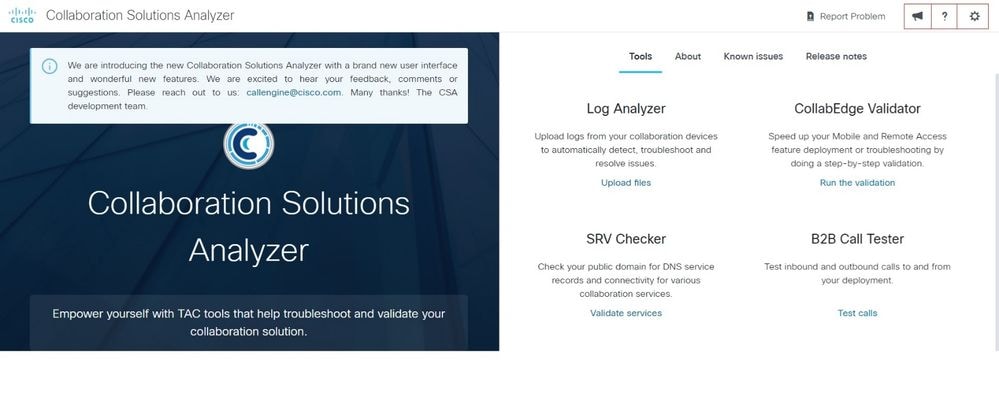 Icone
Icone
Informazioni correlate al supporto
Configurazione della raccolta di debug per i gateway CUBE e TDM
Guida alla configurazione di Cisco Unified Border Element con Cisco IOS XE 17.5
Usa profili SIP in casi di utilizzo comuni di CUBE Enterprise
Cronologia delle revisioni
| Revisione | Data di pubblicazione | Commenti |
|---|---|---|
1.0 |
26-Aug-2024
|
Versione iniziale |
Contributo dei tecnici Cisco
- Luis Martinez BotelloTecnico di escalation
 Feedback
Feedback